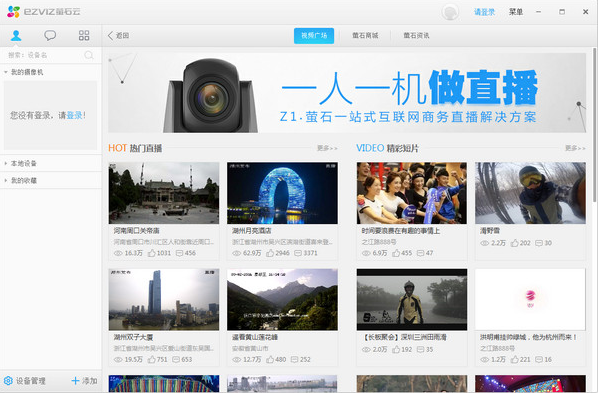- Ezviz Studio(网络摄像头客户端)
- 版本:v2.17.2.3917 正式版
- 类别:媒体播放
- 大小:65.54MB
- 时间:2022-11-19
EzvizStudio正式版是一款非常不错且高端好用的莹石云视频电脑客户端,EzvizStudio正式版是针对远程监控进行研发推出的工具;主要是在电脑上运行,将视频的功能、监控摄像头硬件等结合起来,对您需要的监控区域进行设置,就可以完成店铺、家里、办公场所的动态监控;软件和其他相同类型的监控设备比较,画面更加的清晰,操作也更加的方便快捷,并且是中文的语言,无需担心使用的问题!

EzvizStudio正式版功能介绍
显示的画面多,清晰度也强
而且让店铺的管理更加的方便
语音对讲的功能支持,快捷的就可以完成员工之间的沟通
对高级的功能进行设置,对视频进行预览
可以对电脑里面的动态自动的完成记录
而且对视频编辑的功能,可以简单的完成视频的处理
对分享的功能支持,让您快捷的将视频分享到视频广场
EzvizStudio正式版软件特色
对交互的体验进行加强
对拖拽的功能进行支持
录像回放的功能支持、可以对录像进行下载到其他的移动设备上
对云台的操作、ZOOM功能支持
云相册功能支持,让您的操作更加的方便快捷
EzvizStudio正式版可以自动的完成版本的检查,提示是否需要更新
EzvizStudio正式版软件特点
1、可同时监控多个画面、画质清晰,视野开阔
2、语音对讲,方便员工与店主进行沟通
3、本地应用,支持预览、回放
4、消息记录、实时查看店内客户动态
5、视频编辑,可以对录制的视频进行简单处理
6、版本更新,让用户体验更好的功能
EzvizStudio正式版使用方法
1、双击软件进入软件萤石工作室软件设备检测操作页面,该页面可以点击添加设备进行设备添加
2、点击设备管理按钮弹出设备管理弹框,该弹框可以搜索局域网的所有设备
3、点击登录按钮弹出就登录弹框,点击输入账号和密码然后点击都呢拉姑按钮即可进行软件登录
4、点击注册按钮进入用户注册页面,点击输入手机号和密码,最后点击输入邮箱和验证码即可点击下一步进行用户注册
5、点击软件更多按钮进入软件基础服务功能操作页面,该页面的所有功能需要登录方可点击进行使用
6、点击录像卡进入软件录像页面,该页面可以将录像视频进行统一挂历,点击即可进行预览
7、点击软件右下角的网格按钮即可设置视频显示页面的网格样式
8、点击软件右上角的菜单按钮弹出软件设置、在线客服、意见反馈等功能列表
9、点击设置按钮弹出软件设置弹框,该弹框可以进行消息提醒和播放场景记忆的进行设置
精选游戏
热门搜索
软件排行